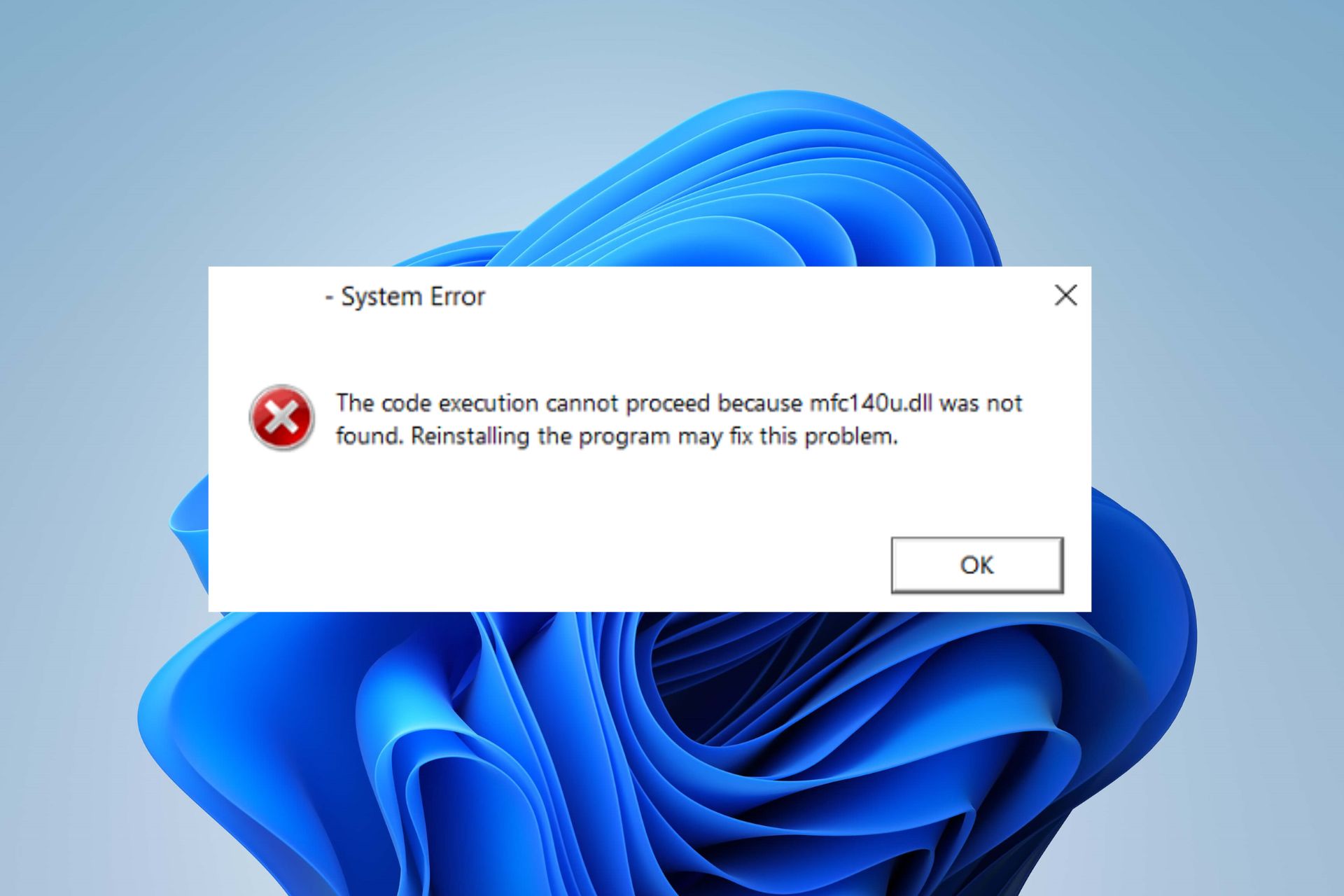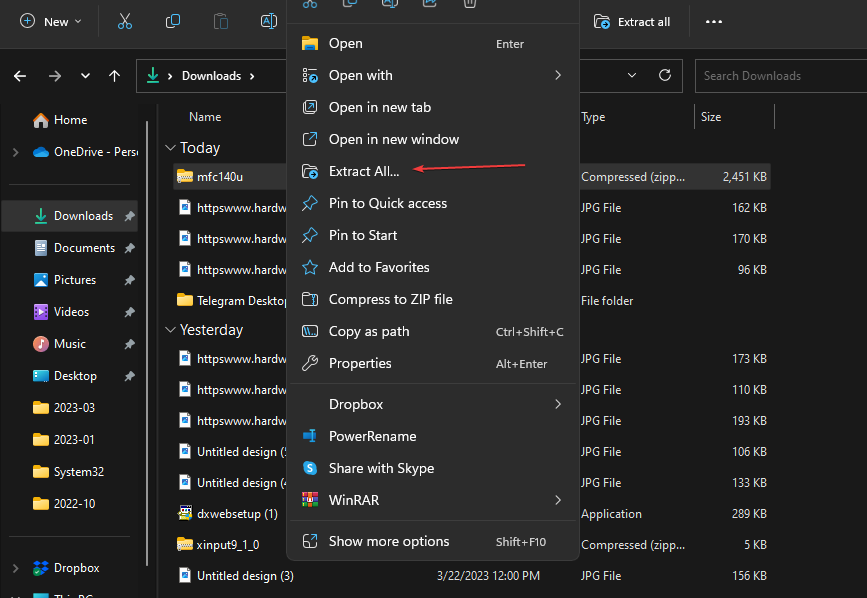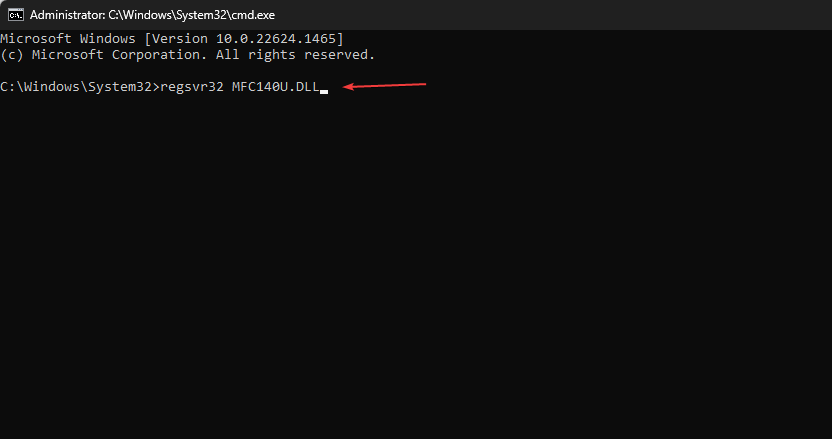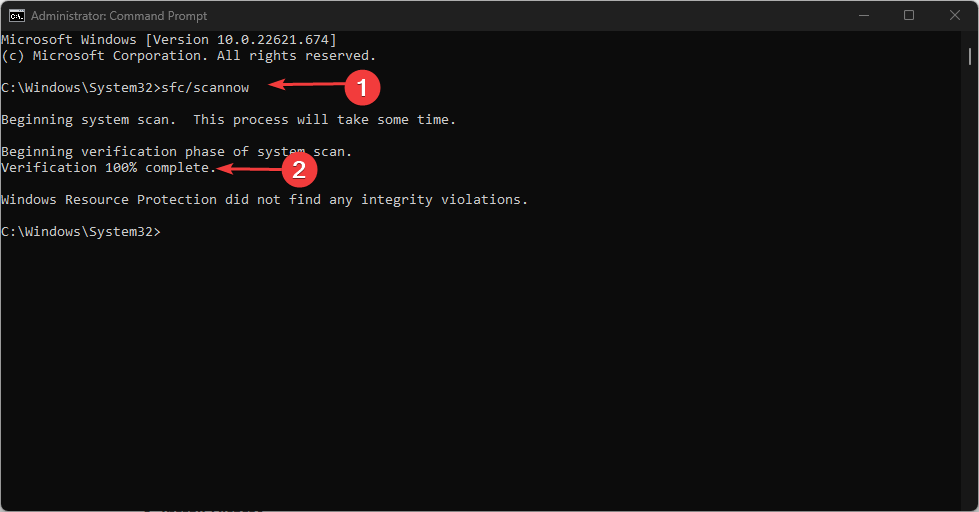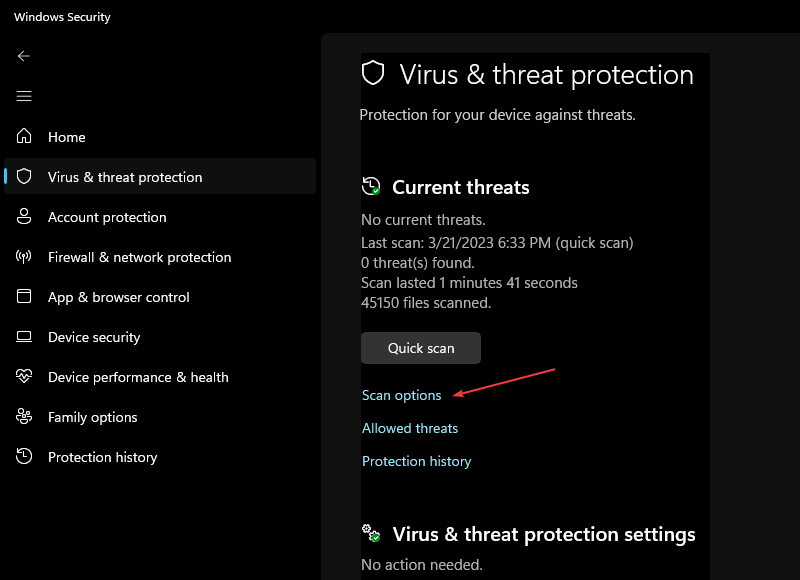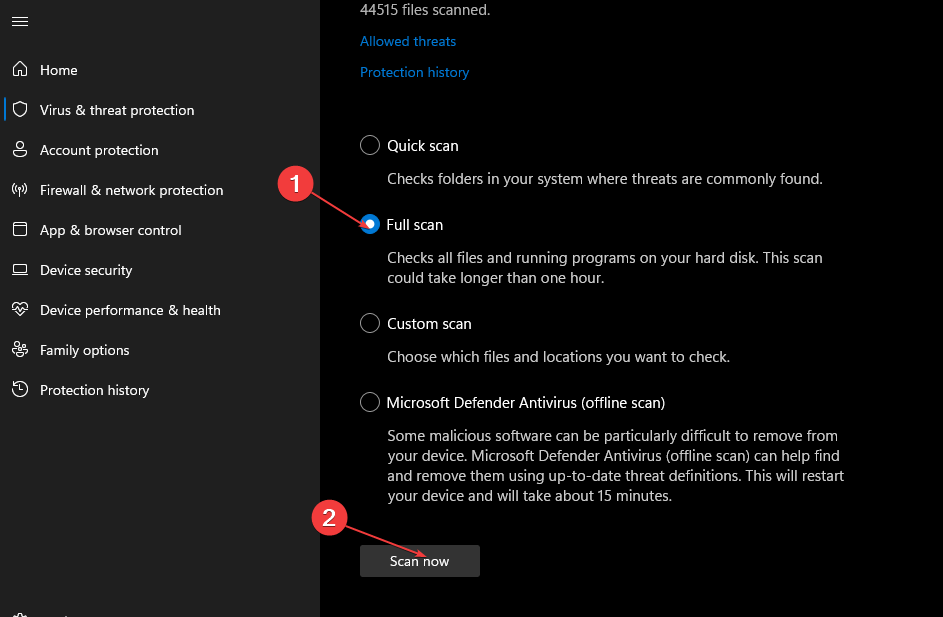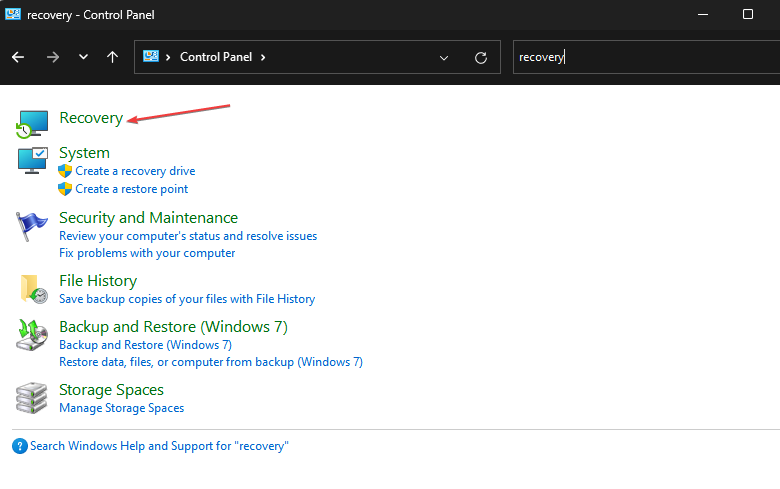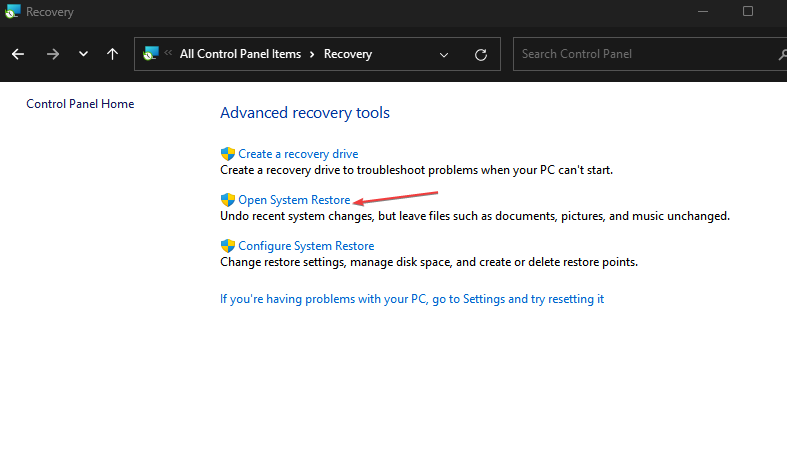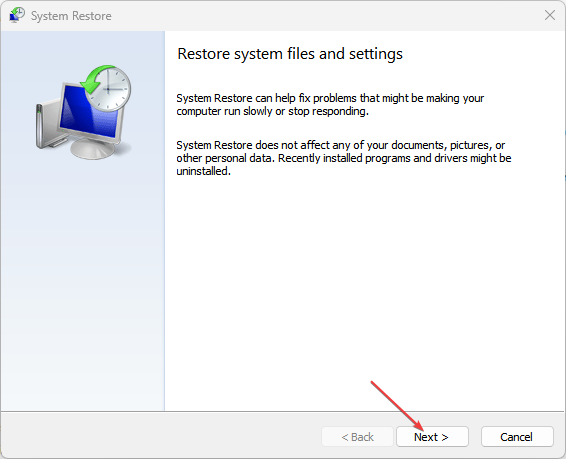В этой инструкции подробно о том, как скачать оригинальный mfc140u.dll для Windows 10 x64 и 32-бит (и предыдущих версий системы) с сайта Майкрософт для исправления ошибок при запуске игр и программ и о том, какие нюансы следует при этом учесть.
- Как скачать mfc140u.dll x64 и 32-бит и исправить ошибки
- Видео инструкция
- Почему не нужно скачивать файл со сторонних сайтов
Как правильно скачать mfc140u.dll и исправить ошибки «Не удается продолжить выполнение кода» или «Запуск программы невозможен»
Файл mfc140u.dll является одной из библиотек распространяемых компонентов Microsoft Visual C++ для Visual Studio 2015, 2017 и 2019, которые необходимы для запуска многих современных игр и программ. При этом учитывайте, что если вы встречали такую информацию и убеждены, что эти компоненты у вас установлены — не торопитесь закрывать инструкцию, возможно, вы не обратили внимания на один важный нюанс.
Не следует вручную скачивать этот файл с каких-то сторонних сайтов для загрузки DLL, пробовать вручную скопировать его в C:\Windows\System32 и C:\Windows\SysWOW64 и зарегистрировать его в системе. Более надежный и работоспособный путь скачать mfc140u.dll, если система не обнаружила этот файл состоит из следующих шагов:
- Зайдите на официальный сайт Майкрософт для загрузки распространяемых компонентов Visual C++ https://support.microsoft.com/ru-ru/help/2977003/the-latest-supported-visual-c-downloads
- В разделе Visual Studio 2015, 2017 и 2019 загрузите следующие файлы:
- Для Windows 10, 8.1 и Windows 7 x64 — vc_redist.x64.exe и, обязательно vc_redist.x86.exe (набор библиотек для 32-бит).
- Для 32-бит Windows — только vc_redist.x86.exe
- Запустите скачанные файлы и пройдите процесс установки. В 64-бит Windows вам могут сообщить, что более новая версия уже установлена. В этом случае перейдите ко второму файлу (x86) и попробуйте установить его.
- Сразу после установки и перезагрузки компьютера mfc140u.dll и другие необходимые файлы появятся в нужных папках и будут надлежащим образом зарегистрированы в системе.
Как итог, один из самых важных нюансов — необходимость установки как 64-бит так и 32-бит (x86) версий компонентов в x64 версиях Windows 10, 8.1 и Windows 7, так как для многих игр и программ даже в 64-битных системах требуются 32-битные DLL.
Но возможны и другие проблемы, которые могут помешать исправлению ошибок «Не удается продолжить выполнение кода, поскольку система не обнаружила mfc140u.dll» и «Запуск программы невозможен, так как на компьютере отсутствует mfc140u.dll»:
- Если до установки компонентов вы вручную откуда-то скачивали mfc140u.dll и помещали файл в C:\Windows\System32 и C:\Windows\SysWOW64 это может помешать правильной установке компонентов. Предварительно удалите вручную размещенные файлы.
- Иногда какие-то из библиотек Visual C++ 2015-2019 уже присутствуют в системе, но по какой-то причине оказались повреждены. В этом случае можете попробовать предварительно удалить их в Панель управления — Программы и компоненты, а затем повторить установку, как это было описано выше.
Видео инструкция
Почему не нужно скачивать DLL со сторонних сайтов
В завершение — причины, по которым не следует при подобных ошибках (касается не только mfc140u.dll, но и других файлов) отдельно загружать такие файлы, «кидать» их C:\Windows\System32 и C:\Windows\SysWOW64 и пытаться вручную зарегистрировать в системе:
- Загружая такие файлы не с официальных сайтов, вы не знаете, что внутри, а это исполняемый код, который может быть потенциально опасен.
- Как правило, наборы компонентов содержат сразу большое количество DLL и, загружая их по одному вручную вы можете исправить одну ошибку и получить следующую, о том, что системе не удалось обнаружить ещё какую-то DLL. Когда вы устанавливаете весь набор — всё сразу будет на месте.
- Не любую библиотеку можно вручную зарегистрировать с помощью regsvr32.exe.
- Многие пользователи, даже загрузив правильные файлы либо копируют один и тот же файл в обе указанных папки (а файлы в них должны быть разные), либо располагают в неверных папках — файл DLL x64 кладут в SysWOW64, а x86 (32-бит) — в System32 На самом деле, в 64-бит Windows наоборот — x64 файлы находятся в папке System32.
Как итог: выясняя, частью чего является тот или иной файл DLL, в нашем случае — mfc140.dll и просто устанавливая необходимые компоненты из официального источника мы избавляем себя от многих проблем и с большей вероятностью быстро исправим проблему.
Файл mfc140u.dll представляет собой одну из составляющих пакета Microsoft Visual C++, который, в свою очередь, обеспечивает работу множества программ и игр для операционной системы Windows. Случается иногда так, что по причине сбоя системы или действий антивирусной программы, данная библиотека становится недоступной. Тогда определенные приложения и игры перестают запускаться.
Возможно просто скачать исходный файл с интернета и поместить его по нужному адресу.
Скачать mfc140u.dll
Сначала заходим в папку со скачанным «mfc140u.dll» и копируем его.
Далее вставляем библиотеку в системную директорию, в нашем случае это «SysWOW64».
Для того чтобы верно определить целевой каталог, необходимо также ознакомиться с этой статьей. Обычно на данном этапе процесс установки можно считать завершенным. Однако иногда бывает, что требуется еще и регистрация файла в системе.
Подробнее: Как зарегистрировать ДЛЛ в ОС Windows
Способ 2: Установка Microsoft Visual C++
Пакет представляет собой набор компонентов, которые необходимы для работы приложений, созданных в среде программирования Microsoft Visual C++.
Скачать актуальную версию Microsoft Visual C++
- После скачивания запускаем установочный файл.
- Ставим галочку в поле «Я принимаю условия лицензии» и нажимаем на «Установить».
- Идет процесс установки, который при желании можно прервать, щелкнув «Отмена».
- После завершения инсталляции необходимо нажать на кнопку «Перезапустить» для немедленной перезагрузки компьютера. Чтобы перезагрузиться позднее, надо кликнуть «Закрыть».
Здесь стоит отметить, что при выборе версии для установки нужно ориентироваться на самую последнюю. В случае, когда ошибка остается, можно попробовать поставить дистрибутивы Visual C++ 2013 и 2015, которые также доступны по ссылке выше. Надеемся, что одна из этих инструкций оказалась для вас полезной.
Еще статьи по данной теме:
Помогла ли Вам статья?
Often, missing DLL files indicates virus attacks
by Henderson Jayden Harper
Passionate about technology, Crypto, software, Windows, and everything computer-related, he spends most of his time developing new skills and learning more about the tech world. He also enjoys… read more
Updated on
- The mfc140u.dll not found error occurs when a program that needs the file can’t access it.
- It may be due to corrupt system files, the file deleted by the user, or viruses.
- Download and register the mfc140u.dll file to run a new and credible copy on your PC.
XINSTALL BY CLICKING THE DOWNLOAD
FILE
Many of our readers report an error saying The program can’t start because MFC140U.DLL is missing from their computers when opening an app. It occurs when the needed DLL file can’t be accessed for some reason. However, we’ll show you how to fix the error as we go further into the article.
Aside from the mfc140u.dll not found error, there are other DLL file missing errors you can run into on Windows 11.
Why is mfc140u.all not found?
If a mfc140u.dll file required for running a program is missing from your PC, you won’t be able to run it which results in an error message. Some factors that can cause this are:
- Corrupt system files – If the mfc140u.dll file the program wants to access is corrupt, it can become inaccessible or unavailable when invoked. It can be due to the impact of corrupt system files that have infected it, causing its functionality to be suppressed.
- Interference from other apps – Most DLL file missing error appears due to a program on your PC overwriting the file and rendering it unusable. It makes it impossible for other programs to fetch the file, causing them to stop working.
- Viruses and malware – Users may run into the mfc140u.dll not found on Windows 11 due to malware or virus deleting the DLL files.
Fortunately, there are some troubleshooting steps to resolve the error and get your apps running again.
What can I do if mfc140u.dll is not found?
Before trying any advanced troubleshooting steps, go through the following:
How we test, review and rate?
We have worked for the past 6 months on building a new review system on how we produce content. Using it, we have subsequently redone most of our articles to provide actual hands-on expertise on the guides we made.
For more details you can read how we test, review, and rate at WindowsReport.
- Turn off background apps running on the PC.
- Disconnect any remote connection from the computer.
- Restart your device in Safe Mode and see if the DLL file missing error appears.
Proceed with the solutions below if you can’t fix the mfc140u.dll missing error:
1. Download and replace the Mfc140u.dll file
NOTE
Although we don’t recommend downloading from third-party websites, our expert has tested this process for safety.
- Launch your browser and download the appropriate version of the mfc140u.dll file for your Windows.
- Double-click the downloaded zip file to open it, click the Extract icon at the top bar, and select Desktop for a location to extract the DLL file.
- Alternatively, you can copy the DLL file inside the app folder that prompted the error.
- Restart your PC and try to open the app prompting the error to check if the error persists.
Downloading a new copy of the mfc140u.dll file will replace the missing copy, and it should fix the mfc140u.dll not found error.
If you’re concerned about getting different issues and errors by performing this action manually, we recommend you try a specialized program capable of an in-depth repair process.
2. Register the mfc140u.dll file
- Left-click the Start button, type command prompt, and click Run as administrator.
- Click Yes on the User Account Control window.
- Type the following and press Enter, then Wait for Windows to register the DLL:
regsvr32 MFC140U.DLL - Restart your PC.
Registering the mfc140u.dll file will revalidate the file and fix the error on your computer. It helps the system rewrite the file, making it visible to the needed services.
- Fix: Set Time Zone Automatically Defaults to Wrong Time Zone
- 0X8007013 Install Error: How to Quickly Fix it
- Fix: Internet Keeps Disconnecting When Playing Games on Windows 11
3. Run a System File Checker (SFC) scan
- Left-click the Start button, type the command prompt and select Run as administrator.
- Click Yes on the User Account Control prompt.
- Type the following and press Enter:
sfc /scannow - Restart your PC and check if the mfc140u.dll missing file error appears again.
Running a System File Checker scan will find and repair corrupt files causing the LibusbO.dll file to be inaccessible to the application.
Check our article about what to do if nothing happens when you select run as administrator on Windows 11.
4. Run Windows Defender’s real-time protection
- Press the Windows button, type Windows security, and launch it.
- Select Virus and threat protection and click the Scan options.
- Select Full scan and click Scan now.
- Wait for the scan result to see if your system there’s a virus or malware in your computer.
Real-time protection will find viruses and threats liable to impede the DLL file and annihilate them.
5. Run a System Restore
- Press Windows + R key to open the Run dialog box, type control, then press Enter to open the Control Panel.
- Type recovery in the Control Panel search bar and click on Recovery.
- Then select Open System Restore.
- Click Next in the Restore system files and settings page.
- Choose the restore point you want to restore from, then click Scan for affected programs.
The System Restore may uninstall some recently installed programs, and it only affects the most recent errors. Read how to fix Restore Point if it’s not working on your PC.
Furthermore, you may be interested in our guide on the best DLL repair tool to download on your PC. Also, we have a detailed guide on the Autorun.dll error on Windows 10/11 and some ways to fix it.
Should you have further questions or suggestions, kindly drop them in the comments section.
Ошибка mfc140u.dll – частый гость геймеров. Причина неполадки обычно в том, что отсутствует mfc140u.dll, либо он повреждён. Чаще всего это случается при установке игры или программы, скачанной с торрентов. Многие из них не содержат всех необходимых библиотек, рассчитывая на то, что они уже есть на компьютере. В других пиратских продуктах нужные dll есть, но они модифицированы, чтобы обмануть систему защиты. Код изменённой библиотеки похож на вредоносный, в результате чего антивирус может удалить mfc140u.dll. Иногда защитные программы не удаляют сомнительные файлы, а отправляют их в карантин. Если библиотека там, то её не придётся загружать из интернета, просто верните её на место и занесите в список доверенных программ. Если же mfc140u.dll удалён или повреждён, то его нужно вернуть на компьютер, чтобы приложение запустилось.
Проще всего сделать это так:
- Установить/переустановить Microsoft Visual C++ 2015
- Скачать mfc140u.dll и вручную интегрировать в систему
Загрузите на компьютер пакет Visual C++ от компании Microsoft. Вы можете найти его на этом сайте. Поставьте пакет C++, и перезагрузите компьютер. Если у вас уже установлена эта программа, то удалите её и установите заново. Этот способ гораздо надёжнее, чем точечная установка проблемной dll. Дело в том, что остальные файлы Visual C++ тоже могут отсутствовать. В результате вы будете скачивать одну библиотеку за другой, пока приложение не запустится.
Однако, в некоторых случаях загрузка динамической библиотеки приносит положительный результат. Файл mfc140u.dll скачать для Windows 7/8/10 можно тут. Нужно выяснить, куда установить библиотеку. У вас Windows x64? Тогда найдите папку SysWOW64 в корневом каталоге Windows и положите файл туда. Для системы x32 вам понадобится папка System32 в той же директории. Зарегистрируйте новоприбывшую библиотеку и перезагрузите компьютер. После этого проблема исчезнет.
Рекомендуем в первую очередь, скачать и установить полностью пакет Microsoft Visual C++ 2015. Ошибка должна сразу исчезнуть.
Как установить DLL файл вы можете прочитать на страницы, в которой максимально подробно описан данный процесс.
Видео: Как скачать mfc140u.dll для Windows и установить

Скачать файл mfc140u.dll
Разработчик
Microsoft Windows
ОС
Windows XP, Vista,7,8,10
Разрядность
32/64bit
Кол-во скачиваний
34045- Рейтинг
Поделиться файлом
Смотрите другие DLL-файлы
Информация о системе:
На вашем ПК работает: …
Ошибка Mfc140u.dll: как исправить?
В начале нужно понять, почему mfc140u.dll файл отсутствует и какова причина возникновения mfc140u.dll ошибки. Часто программное обеспечение попросту не может функционировать из-за недостатков в .dll-файлах.
Что означает DLL-файл? Почему возникают DLL-ошибки?
DLL (Dynamic-Link Libraries) являются общими библиотеками в Microsoft Windows, которые реализовала корпорация Microsoft. Известно, что файлы DLL так же важны, как и файлы с расширением EXE. Реализовать DLL-архивы, не используя утилиты с расширением .exe, нельзя.
Файлы DLL помогают разработчикам применять стандартный код с информаций, чтобы обновить функциональность программного обеспечения, не используя перекомпиляцию. Получается, файлы MSVCP100.dll содержат код с данными на разные программы. Одному DLL-файлу предоставили возможность быть использованным иным ПО, даже если отсутствует необходимость в этом. Как итог – нет нужно создавать копии одинаковой информации.
Когда стоит ожидать появление отсутствующей ошибки Mfc140u.dll?
Когда перед пользователем возникает данное сообщения, появляются неисправности с Mfc140u.dll
- Программа не может запуститься, так как Mfc140u.dll отсутствует на ПК.
- Mfc140u.dll пропал.
- Mfc140u.dll не найден.
- Mfc140u.dll пропал с ПК. Переустановите программу для исправления проблемы.
- «Это приложение невозможно запустить, так как Mfc140u.dll не найден. Переустановите приложения для исправления проблемы.»
Что делать, когда проблемы начинают появляться во время запуска программы? Это вызвано из-за неисправностей с Mfc140u.dll. Есть проверенные способы, как быстро избавиться от этой ошибки навсегда.
Метод 1: Скачать Mfc140u.dll для установки вручную
В первую очередь, необходимо скачать Mfc140u.dll на компьютер только с нашего сайта, на котором нет вирусов и хранятся тысячи бесплатных Dll-файлов.
- Копируем файл в директорию установки программы только тогда, когда программа пропустит DLL-файл.
- Также можно переместить файл DLL в директорию системы ПК (для 32-битной системы — C:\Windows\System32, для 64-битной системы — C:\Windows\SysWOW64\).
- Теперь следует перезагрузить свой ПК.
Метод не помог и появляются сообщения — «mfc140u.dll Missing» или «mfc140u.dll Not Found»? Тогда воспользуйтесь следующим методом.
Mfc140u.dll Версии
Метод 2: Исправить Mfc140u.dll автоматически благодаря инструменту для исправления ошибок
Очень часто ошибка появляется из-за случайного удаления файла Mfc140u.dll, а это моментально вызывает аварийное завершение работы приложения. Программы с вирусами делают так, что Mfc140u.dll и остальные системные файлы повреждаются.
Исправить Mfc140u.dll автоматически можно благодаря инструмента, который исправляет все ошибки! Подобное устройство необходимо для процедуры восстановления всех поврежденных или удаленных файлов, которые находятся в папках Windows. Следует только установить инструмент, запустить его, а программа сама начнет исправлять найденные Mfc140u.dll проблемы.
Данный метод не смог помочь? Тогда переходите к следующему.
Метод 3: Устанавливаем/переустанавливаем пакет Microsoft Visual C ++ Redistributable Package
Ошибку Mfc140u.dll часто можно обнаружить, когда неправильно работает Microsoft Visual C++ Redistribtable Package. Следует проверить все обновления или переустановить ПО. Сперва воспользуйтесь поиском Windows Updates для поиска Microsoft Visual C++ Redistributable Package, чтобы обновить/удалить более раннюю версию на новую.
- Нажимаем клавишу с лого Windows для выбора Панель управления. Здесь смотрим на категории и нажимаем Uninstall.
- Проверяем версию Microsoft Visual C++ Redistributable и удаляем самую раннюю из них.
- Повторяем процедуру удаления с остальными частями Microsoft Visual C++ Redistributable.
- Также можно установить 3-ю версию редистрибутива 2015 года Visual C++ Redistribtable, воспользовавшись загрузочной ссылкой на официальном сайте Microsoft.
- Как только загрузка установочного файла завершится, запускаем и устанавливаем его на ПК.
- Перезагружаем ПК.
Данный метод не смог помочь? Тогда переходите к следующему.
Метод 4: Переустановка программы
Необходимая программа показывает сбои по причине отсутствия .DLL файла? Тогда переустанавливаем программу, чтобы безопасно решить неисправность.
Метод не сумел помочь? Перейдите к следующему.
Метод 5: Сканируйте систему на вредоносные ПО и вирусы
System File Checker (SFC) является утилитой в операционной системе Windows, которая позволяет проводить сканирование системных файлов Windows и выявлять повреждения, а также с целью восстановить файлы системы. Данное руководство предоставляет информацию о том, как верно запускать System File Checker (SFC.exe) для сканирования системных файлов и восстановления недостающих/поврежденных системных файлов, к примеру, .DLL. Когда файл Windows Resource Protection (WRP) имеет повреждения или попросту отсутствует, система Windows начинает вести себя неправильно и с проблемами. Часто определенные функции Windows перестают функционировать и компьютер выходит из строя. Опцию «sfc scannow» используют как один из специальных переключателей, которая доступна благодаря команды sfc, команды командной строки, которая используется на запуск System File Checker. Для ее запуска сперва необходимо открыть командную строку, после чего ввести «командную строку» в поле «Поиск». Теперь нажимаем правой кнопкой мыши на «Командная строка» и выбираем «Запуск от имени администратора». Необходимо обязательно запускать командную строку, чтобы сделать сканирование SFC.
- Запуск полного сканирования системы благодаря антивирусной программы. Не следует надеяться лишь на Windows Defender, а выбираем дополнительно проверенную антивирусную программу.
- Как только обнаружится угроза, нужно переустановить программу, которая показывает уведомление о заражении. Лучше сразу переустановить программу.
- Пробуем провести восстановление при запуске системы, но только тогда, когда вышеперечисленные методы не сработали.
- Если ничего не помогает, тогда переустанавливаем ОС Windows.
В окне командной строки нужно ввести команду «sfc /scannow» и нажать Enter. System File Checker начнет свою работу, которая продлится не более 15 минут. Ждем, пока сканирование завершится, после чего перезагружаем ПК. Теперь ошибка «Программа не может запуститься из-за ошибки Mfc140u.dll отсутствует на вашем компьютере не должна появляться.
Метод 6: Очиститель реестра
Registry Cleaner считается мощной утилитой для очищения ненужных файлов, исправления проблем реестра, выяснения причин замедленной работы ПК и устранения неисправностей. Утилита идеальна для всех компьютеров. Пользователь с правами администратора сможет быстрее проводить сканирование и последующее очищение реестра.
- Загрузка приложения в ОС Windows.
- Устанавливаем программу и запускаем ее – все процессы очистки и исправления проблем на ПК пройдут автоматически.
Метод не сумел помочь? Перейдите к следующему.
Часто задаваемые вопросы (FAQ)
— последняя версия mfc140u.dll, которая доступна для скачивания
mfc140u.dll обязательно нужно расположить в системной папке Windows
Самый простой метод – это использовать инструмент для исправления ошибок dll
Эта страница доступна на других языках:
English |
Deutsch |
Español |
Italiano |
Français |
Indonesia |
Nederlands |
Nynorsk |
Português |
Українська |
Türkçe |
Malay |
Dansk |
Polski |
Română |
Suomi |
Svenska |
Tiếng việt |
Čeština |
العربية |
ไทย |
日本語 |
简体中文 |
한국어